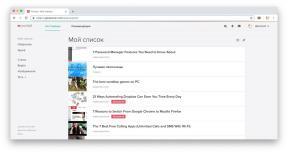¿Cómo poner una contraseña en Windows, quitar y restablecer, si se olvida
Programa De Educación Ventanas / / December 19, 2019
mecanismo de seguridad de la contraseña de Windows protege los datos de usuario y configuraciones. Pero también puede causar molestias y problemas graves. Layfhaker explica cómo manejar adecuadamente una contraseña en diferentes situaciones.
Tenga en cuenta que para la mayoría de las instrucciones en este artículo que debe utilizar la cuenta de usuario de Windows local con privilegios administrativos.
¿Cómo poner una contraseña en un equipo con Windows
Si el ordenador puede acceder a otras personas, es aconsejable proteger su contraseña de Windows. Por lo que sus ajustes y los datos estarán a salvo: ningún conocimiento especial, nadie puede ver o editar ellos. Windows le pedirá una contraseña cuando el ordenador está encendido, cambiando la cuenta o después de salir del modo de suspensión.
¿Cómo poner una contraseña en Windows 10
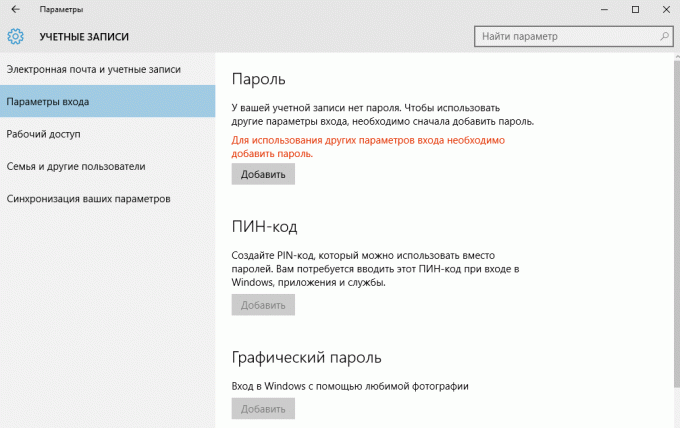
- Abra el "Start» → «Ajustes '(en la forma del icono de engranaje) →' Cuentas» → «Parámetros de entrada."
- Haga clic en "Añadir" con el tema "contraseña".
- Rellene los campos de acuerdo con las instrucciones del sistema y haga clic en "Finalizar".
¿Cómo poner una contraseña en un Windows 8.1, 8
- En la barra lateral de la derecha, haga clic en "Opciones" (en la forma del icono de engranaje) → "Cambiar la configuración del PC". La ventana del menú que se abre, seleccione "Cuentas" (o "Usuarios"), y luego "Opciones de conexión".
- Haga clic en el botón "Crear una contraseña».
- Rellene los campos, haga clic en "Siguiente" y "Finalizar".
¿Cómo poner una contraseña en Windows 7, Vista, XP
- Abra el "Inicio» → «Panel de control» → «cuentas de usuario."
- Seleccione la cuenta que desee y haga clic en "Crear una contraseña" o simplemente haga clic en "Crear una contraseña para su cuenta."
- Rellene los campos utilizando el sistema de pistas y hacer clic en "Crear una contraseña".
Cómo eliminar la contraseña al iniciar sesión en Windows cualquier versión
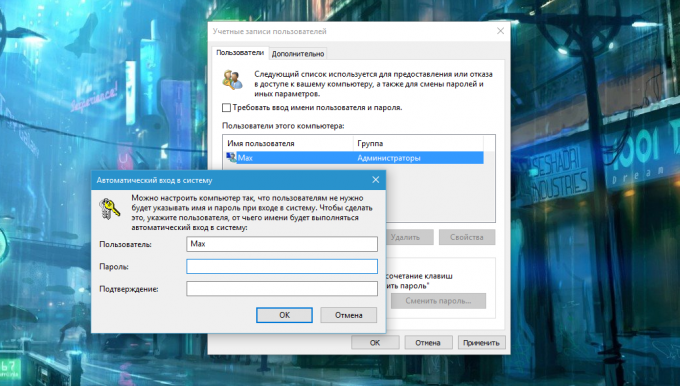
Si los extranjeros no tienen acceso físico a su equipo pueden proteger mejor a personas con discapacidad. Esto elimina la necesidad de introducir una contraseña cada vez que se inicia el sistema.
- Utilice la combinación de teclas de Windows + R y escriba la línea de comandos netplwiz (o control userpasswords2Si el primer comando no funciona). Pulse Intro.
- En la ventana que se abre, seleccione la cuenta en la lista para la que desea eliminar la contraseña y desactive la casilla de verificación junto al elemento "debe introducir un nombre de usuario y contraseña." Haga clic en OK.
- Introduzca una contraseña, confírmela y haga clic en OK.
Windows no puede pedir una contraseña sólo cuando el ordenador está encendido. Pero si se bloquea la pantalla (teclas de Windows + L), cerrar la sesión o el equipo entra en modo de suspensión, la pantalla sigue solicitará una contraseña.
Si la opción es "debe introducir un nombre de usuario y contraseña" no estará disponible o no desee desactivar y eliminar por completo la contraseña de Windows, intente otra manera para que los usuarios más experimentados.
Para ello, abra la sección de administración de cuentas de una de las instrucciones que aparecen al principio de este artículo.
Si la sección abierta se le dirá que está utilizando el perfil en línea de Microsoft (entrada a través de correo electrónico y contraseña), desactivarlo. A continuación, utilice el sistema de pistas para crear un perfil local, pero en el proceso no complete el campo de la contraseña.
Después de deshabilitar el sistema de cuenta de Microsoft detendrá la sincronización configuraciones y los archivos en diferentes equipos. Algunas aplicaciones pueden negarse a trabajar.
Si el menú de administración de cuentas será perfil local principio activo, entonces simplemente cambiar la contraseña actual, deje el campo vacío para una nueva contraseña.
Cuando se elimina la contraseña anterior, el sistema nunca le pedirá que, hasta que se agrega una nueva.
¿Cómo eliminar una contraseña al despertar del sueño
Si se desactiva la solicitud de contraseña cuando se inicia Windows, el sistema todavía puede solicitarlo al despertar. Sin embargo, puede desactivar esta función por separado con estas instrucciones.
¿Cómo eliminar la contraseña en la reactivación de Windows 10, 8,1, 8, 7 y Vista
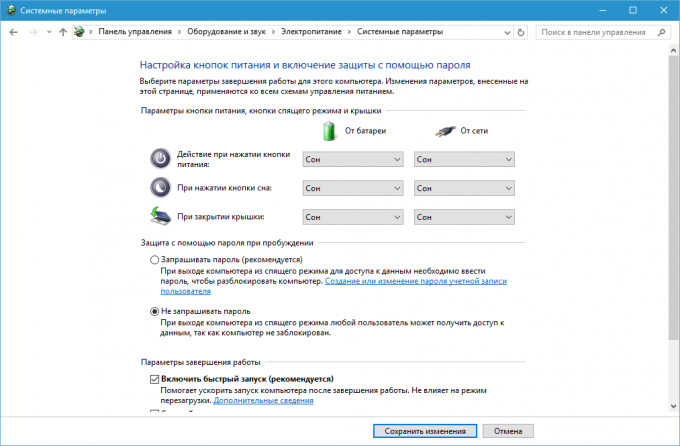
- En la barra de búsqueda, escriba Opciones de energía de Windows "y haga clic en el enlace de encontrar en la sección del mismo nombre. O buscar manualmente a través del "Panel de control".
- Haga clic en "Requerir una contraseña al reactivarse", luego en "Cambiar la configuración actualmente no disponible" y marque la opción "No pida una contraseña."
- Guardar los cambios.
¿Cómo eliminar la contraseña de Windows XP al despertar
- Abra el "Panel de control» → «Energía».
- En la ventana resultante, haga clic en la pestaña "Avanzado" y desactive la casilla de verificación junto al elemento "Solicitar contraseña cuando el equipo se reactive".
- Guardar los cambios.
Cómo restablecer la contraseña en cualquier versión de Windows
Si ha olvidado su contraseña y no puede acceder a la cuenta de administrador de Windows local, no es necesario volver a instalar el sistema operativo. Hay una manera más fácil: la protección de restablecimiento de contraseña. Para ello, es necesario otro equipo, unidad USB y una utilidad gratuita para restablecer la contraseña.
Crear una unidad flash USB de arranque en otro PC
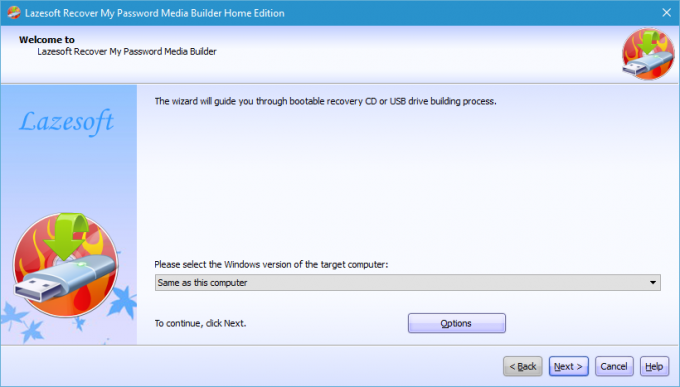
- Descargar el programa de instalación Lazesoft recuperar mi contraseña en cualquier equipo disponible.
- Ejecute el archivo descargado y siga la instalación.
- Conecte la unidad flash USB al ordenador. Si es necesario, hacer una copia de los archivos almacenados en él, porque toda la información tendrá que ser eliminado.
- Abrir Lazesoft recuperar mi contraseña, haga clic en Grabar CD de arranque / USB disco Ahora! y crear una unidad flash USB de arranque usando los avisos del programa.
Arrancar el ordenador utilizando la unidad USB
- Inserte el preparado unidad USB al ordenador, la contraseña de los cuales se le ha olvidado.
- Encienda (o reinicie) el equipo y tan pronto como se inicia, pulse el interruptor a la configuración del BIOS. Por lo general, es F2, F8, F9 o F12 - depende del fabricante. Muy a menudo, la clave correcta se visualiza en la pantalla durante el tiempo de arranque del BIOS.
- Mientras que en el menú de configuración del BIOS, vaya a la partición de arranque de arranque, si el sistema no está enviando allí inmediatamente.
- En el arranque de la instalación de una unidad flash USB en el primer lugar en la lista de dispositivos que aparece en la pantalla. Si usted no sabe cómo hacer esto, mire a su alrededor - el próximo debe ser pistas sobre el control.
- Guardar los cambios.
Si el BIOS también está protegido por una contraseña que usted no sabe, no se puede restablecer la protección de contraseña de Windows utilizando Lazesoft recuperar mi contraseña.
Tal vez, en lugar de los clásicos del BIOS, verá una interfaz gráfica más moderna. Además, incluso en una variedad de versiones anteriores pueden ser diferentes configuraciones de BIOS. Pero en cualquier caso, el procedimiento es prácticamente el mismo: ir al menú de arranque de arranque, seleccionar la fuente deseada unidad USB y guardar los cambios.
El ordenador debe arrancar desde una unidad flash, que registró una utilidad Lazesoft recuperar mi contraseña.
Lazesoft de restablecimiento de contraseña Recuperar mi contraseña
- Seleccione Lazesoft Live CD (EMS habilitado) y pulse Enter.
- Restablecer la contraseña de su cuenta a través de Lazesoft recuperar mi contraseña indicaciones.
- reanudar ordenador.
Después de estas acciones dejarán de Windows solicitar la contraseña, puede solicitar nuevas instrucciones al comienzo del artículo.